基于Springboot+Mybatis+Mysql的个人博客系统源码及部署到服务器
一.我的个人博客系统网址(建议使用最新版Google浏览器,否则页面排版可能出问题):个人博客
首页:
时间轴:
关于我:
需要源码的话:评论+点赞+私信
二.搭建个人博客系统流程
1.购买服务器
20年的时候,搭建实验室文件共享系统的时候用的是云翼计划(面向学生的计划,一年的服务器96块钱)的阿里云轻量服务器。22年搭建这个博客系统的时候,本来想用女朋友的学生特权搭建,找了半天发现云翼计划已经没了。然后老用户的轻量服务器是96块钱一年,果断又入手了一年。不过学生的话有新的活动,但需要完成任务,然后可以领取两个月的服务器,可以用来练手,飞天加速计划链接。
2.远程连接服务器
首先修改一下默认密码,在阿里云服务器控制台里找到服务器信息,点击重置密码,待会连接服务器的时候要用。

连接服务器的工具我选择的是FinalShell,这真的是个良心的工具,重点还是国产的,各位大佬以后有能力可以资助一下!
链接:http://www.hostbuf.com/
安装好软件打开,按照下图的步骤填写SSH连接的信息,点击确认并连接,即可连接到我们自己的阿里云服务器上。
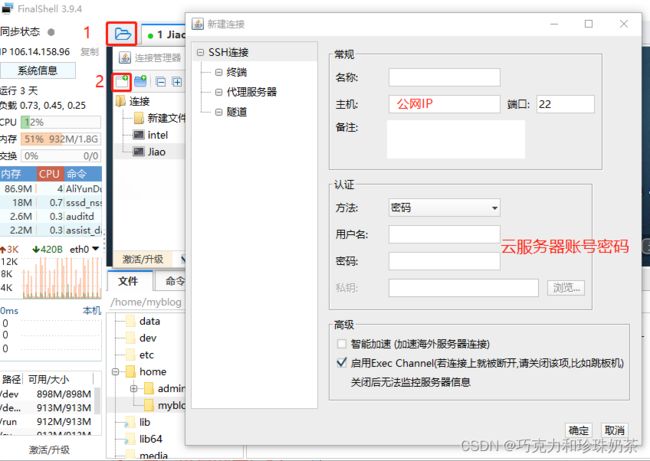
3.搭建环境
3.1 JDK的配置
3.1.1 JDK安装包的下载
JDK安装包获取链接:点赞+评论+私信即可获取
也可以自己下载官方链接:https://www.oracle.com/java/technologies/downloads/archive/
3.1.2 JDK的配置
① 进入目录
cd /usr/lib
② 创建JDK目录
mkdir -p jvm
③ 将你的JDK包上传至jvm文件夹里,
cd jvm
④ 解压JDK包:
tar -zxvf jdk-8u271-linux-x64.tar.gz
⑤ 配置JDK环境
vim /etc/profile
然后键入I,在文件末尾加入:
export JAVA_HOME=/usr/lib/jvm/jdk1.8.0_271
export JRE_HOME=/$JAVA_HOME/jre
export CLASSPATH=.:$JAVA_HOME/jre/lib/rt.jar:$JAVA_HOME/lib/dt.jar:$JAVA_HOME/lib/tools.jar
export PATH=$PATH:$JAVA_HOME/bin:$JRE_HOME/bin
ESC->:wq保存退出
⑥ 让环境生效,并检查是否安装成功,看到输出的JAVA版本信息。
source /etc/profile
java -version
java version "1.8.0_271"
Java(TM) SE Runtime Environment (build 1.8.0_271-b09)
Java HotSpot(TM) 64-Bit Server VM (build 25.271-b09, mixed mode
3.2 MySQL的安装
3.2.1 下载MySQL
#下载MySQL安装包
wget https://dev.mysql.com/get/mysql57-community-release-el7-11.noarch.rpm
#安装yum源
rpm -Uvh mysql57-community-release-el7-11.noarch.rpm
#查看yum仓库MySQL的启动列表
yum repolist enabled | grep mysql
#安装MySQL数据库
yum install mysql-community-server
① 如果出现Errors during downloading metadata for repository ‘AppStream 报错可参考:解决方案
② 如果出现All matches were filtered out by modular filtering for argument: mysql-community-server报错,可参考:解决方案
3.2.2 启动MySQL
#启动MySQL服务
systemctl start mysqld
#查看MySQL启动状态
systemctl status mysqld
#设置开机启动
systemctl enable mysqld
systemctl daemon-reload
3.2.3 MySQL密码的设置
#加入skip-grant-tables
vim /etc/my.cnf
#重新启动MySQL
systemctl restart mysqld
#启动MySQL,然后选择MySQL
mysql
use mysql
#修改密码的语句,像下面这句将root的密码设置为root
update mysql.user set authentication_string=password('root') where user='root' ;
#刷新权限
flush privileges;
quit:
#再回去将my.cnf里的skip-grant-tables删除 然后再重启MySQL就可以正常用密码登陆了
vim /etc/my.cnf
systemctl restart mysqld
mysql -u root -p
3.2.4 数据库的配置
配置一下数据库的字符集为utf8mb4
vim /etc/my.cnf
# 在my.cnf文件末尾添加下面的配置即可
[client]
default-character-set = utf8mb4
[mysql]
default-character-set = utf8mb4
[mysqld]
character-set-client-handshake = FALSE
character-set-server = utf8mb4
collation-server = utf8mb4_unicode_ci
init_connect = 'SET NAMES utf8mb4'
lower_case_table_names = 1 # 表名不区分大小写
# 重启MySQL
systemctl restart mysqld
3.2.5 数据库的授权
这里就需要对数据库进行授权,指定可以远程连接的数据库,没有授权就只能支持localhost本地访问了。
mysql -u root -p
use mysql;
# 设置权限
GRANT ALL PRIVILEGES ON *.* TO 'root'@'%' IDENTIFIED BY 'root' WITH GRANT OPTION;
flush privileges;
quit;
service mysqld restart
3.2.6 服务器防火墙的设置
需要创建并开启端口来方便我们SSH、数据库和博客的连接,如下图,开启红框里的端口。
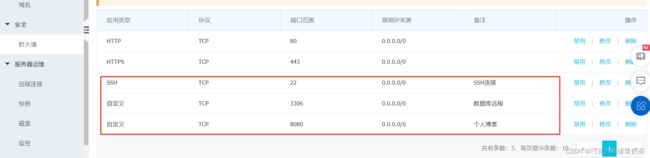
4.项目部署
4.1 项目的搭建
打开项目,按顺序点击右侧Maven里的clean和package,右侧没有Maven请取Views—>Tools Windows---->Maven即可。
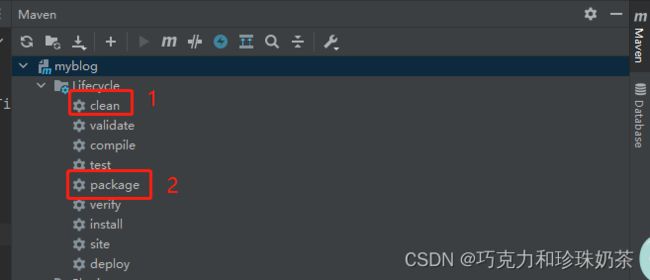
打包成功后,会输出下图的提示,打包后的文件默认在左侧项目里的target里。
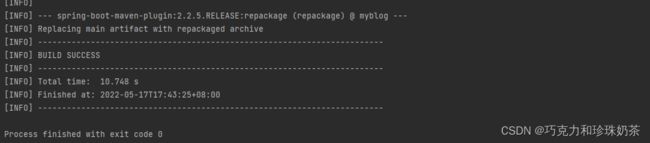
还可以直接通过IDEA在资源管理器中打开
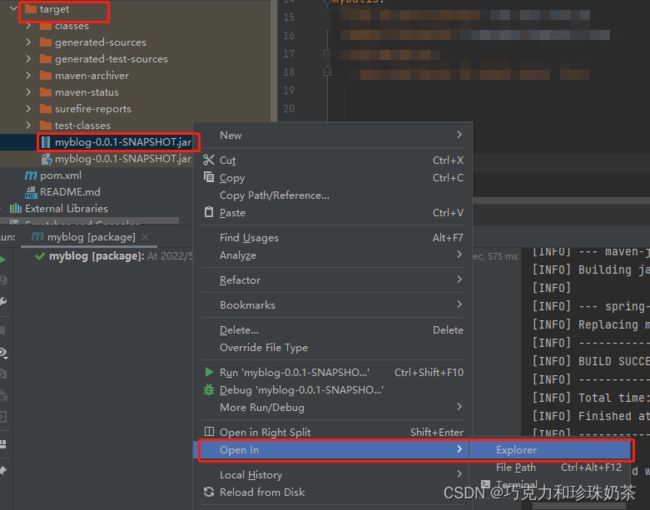
然后通过SSH连接,创建文件夹,并上传jar包。
#创建文件夹
cd /home
mkdir myblog
cd myblog
#上传jar包后,运行下行代码,后台运行项目
nohup java -jar myblog-0.0.1-SNAPSHOT.jar > log.file 2>&1 &
4.2 数据库的建表
在Navicat中创建远程连接,连接服务器数据库,主机输入服务器公网IP地址,端口就是我们上面服务器开放的端口号3306

在Navicat中连接服务器中的mysql,输入建表语句:建表语句点赞+评论+私信。

这时候就万事大吉了,这时候在浏览器中输入
公网IP地址:8080
即可访问项目啦!!!
